CAD常用功能:移動命令MOVE
移動命令MOVE介紹:移動選取的對象。將選擇的對象從原來的位置移動到新的位置。命令別名: M
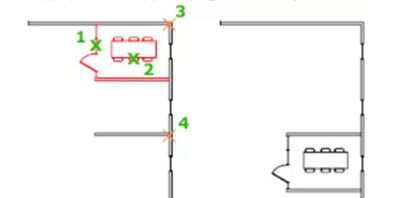
也可用以下方式執行命令:
功能區: 常用 ? 修改 ? 移動
工具欄: 修改 ? 移動
菜單項: 修改 ? 移動
接下來通過幾個步驟來了解一下這個命令吧。
1,打開CAD軟先通過C繪制一個圓,如下圖所示。
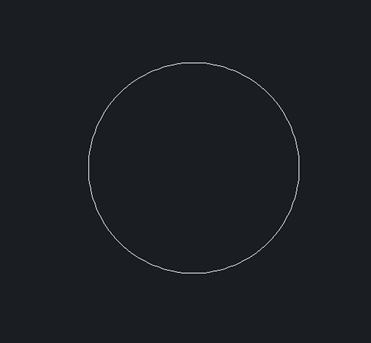
2,接著通過M命令移動這個圓。可以先選擇圓,然后輸入M回車,選擇圓邊線或選擇圓心,即通過指定的基點作為移動點來移動。這里可以選擇圓心來移動,若是矩形也可以設置幾何中心來移動,方法是shift+鼠標右擊選擇,不同類型圖案可以通過不同捕捉方式來選取,這樣也幫助我們繪圖。
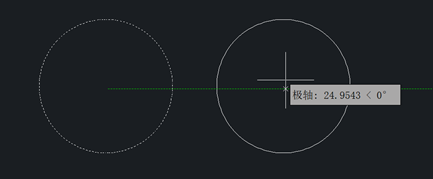
3,然后可以輸入距離確定移動的位置,也能直接拖動來進行確定。
4,移動完成后不會保留原位置的圖形,如果要保留原位置的圖形且實現原圖形的移動可以使用co復制命令來操作。
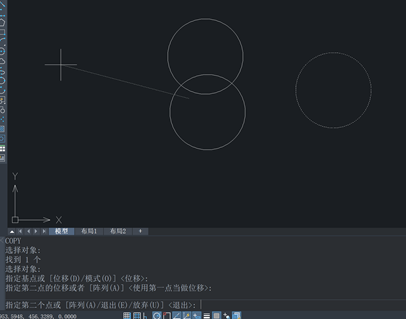
移動MOVE命令大家常常會使用到,接下來簡單介紹各個參數。
·選擇對象:選擇要移動的對象。
·基點:選取對象移動的起點。
·第二點:和指定的基點一起,指定對象移動的方向和距離。
按回車(Enter)鍵使用第一點當做位移,則指定的第一點被看做是對象相對X、Y、Z 軸的位移。例如,當指定第一點為 (3,4),則選定對象沿 X 軸移動 3 個單位,沿 Y 軸移動 4 個單位。
1,使用絕對坐標:若在“動態輸入”框輸入,就需要輸入井號 (#)、X 值、逗號和 Y 值(例如 #4.0,6.75)。
若“動態輸入”關閉或者在命令行輸入域,就只用輸入 X 值、逗號和 Y 值(例如 4.0,6.75)。
注: 在“動態輸入”啟用的時候,相對坐標是默認設置。在“動態輸入”禁用的時候,絕對坐標為默認設置。按 F12 鍵能打開或者關閉“動態輸入”。
2,使用相對坐標:相對坐標指定距上一個坐標的距離和方向。
若“動態輸入”已啟用:依次鍵盤輸入 X 值、逗號和 Y 值(例如 4.0,6.75)。
若“動態輸入”已禁用:依次鍵盤輸入 at 符號 (@)、X 值、逗號和 Y 值(例如 @4.0,6.75)。
·位移:指定移動距離和方向的矢量。
推薦閱讀:CAD
推薦閱讀:CAD軟件
·數字化轉型正當時!中望+博超全國產電力行業解決方案助力行業創新發展2025-03-27
·中望隆迪落戶上海,開啟中國工業軟件產業升級新征程2025-03-25
·中望軟件2025經銷商大會圓滿召開,共繪工軟生態新藍圖2025-03-17
·中望CAx一體化技術研討會:助力四川工業,加速數字化轉型2024-09-20
·中望與江蘇省院達成戰略合作:以國產化方案助力建筑設計行業數字化升級2024-09-20
·中望在寧波舉辦CAx一體化技術研討會,助推浙江工業可持續創新2024-08-23
·聚焦區域發展獨特性,中望CAx一體化技術為貴州智能制造提供新動力2024-08-23
·ZWorld2024中望全球生態大會即將啟幕,誠邀您共襄盛舉2024-08-21
·玩趣3D:如何應用中望3D,快速設計基站天線傳動螺桿?2022-02-10
·趣玩3D:使用中望3D設計車頂帳篷,為戶外休閑增添新裝備2021-11-25
·現代與歷史的碰撞:阿根廷學生應用中望3D,技術重現達·芬奇“飛碟”坦克原型2021-09-26
·我的珠寶人生:西班牙設計師用中望3D設計華美珠寶2021-09-26
·9個小妙招,切換至中望CAD竟可以如此順暢快速 2021-09-06
·原來插頭是這樣設計的,看完你學會了嗎?2021-09-06
·玩趣3D:如何巧用中望3D 2022新功能,設計專屬相機?2021-08-10
·如何使用中望3D 2022的CAM方案加工塑膠模具2021-06-24
·在CAD中如何繪制紙飛機?2022-01-19
·CAD中使用VSCode調試Lisp程序的方法2024-08-13
·CAD建筑版如何修改樓梯文字的字體?2024-07-03
·CAD完成鍋蓋繪制2019-08-28
·在CAD中鼠標中鍵的用法2021-11-02
·CAD如何實現數字遞增和字母遞增編號2024-07-10
·如何使用CAD畫船錨2023-02-09
·用CAD怎么繪制平面座椅2019-03-04
















